●結構いけちゃう!画像修整ツール
「Paint Shop Photo Album 4」には簡易的ながらも、十分な画像補整ツールが装備されています。
▼画像修整したい画像をダブルクリックします
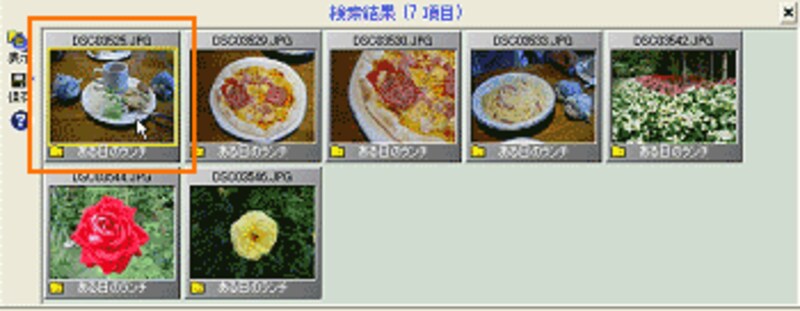
画像表示画面で、[トリミング]を選ぶと、切り抜かれる範囲がウィンドウ内に表示されます。ドラッグして大きさを調整し、[OK]ボタンをクリックすると切り抜きを実行します。
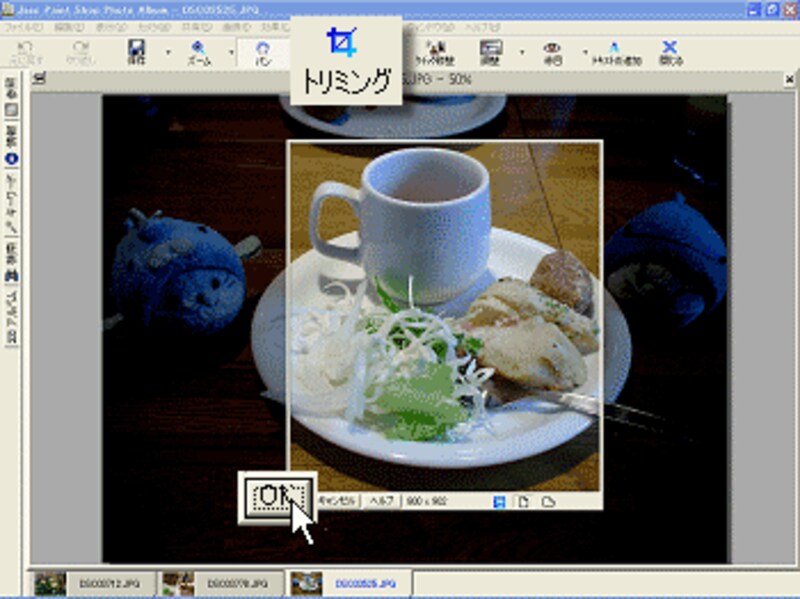
「クィック補正」のワンクリックだけでもかなり明るさコントラストが修整されます。
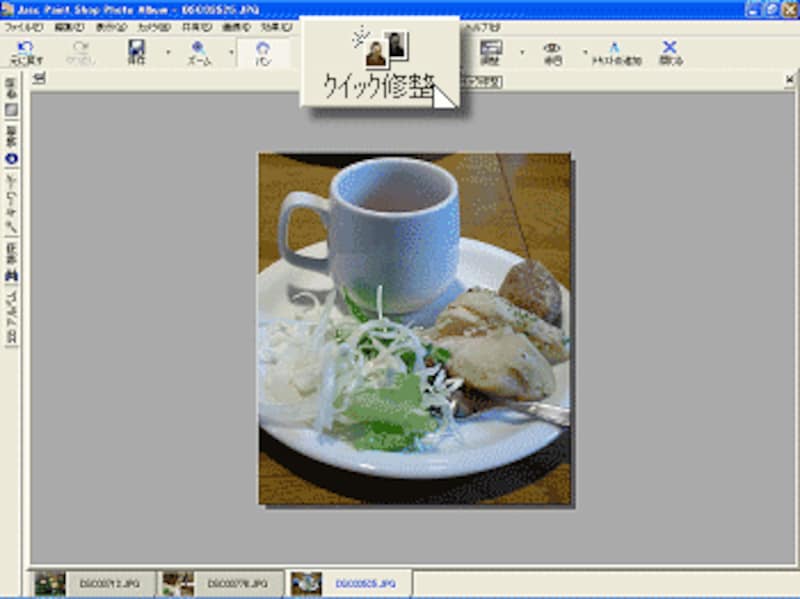
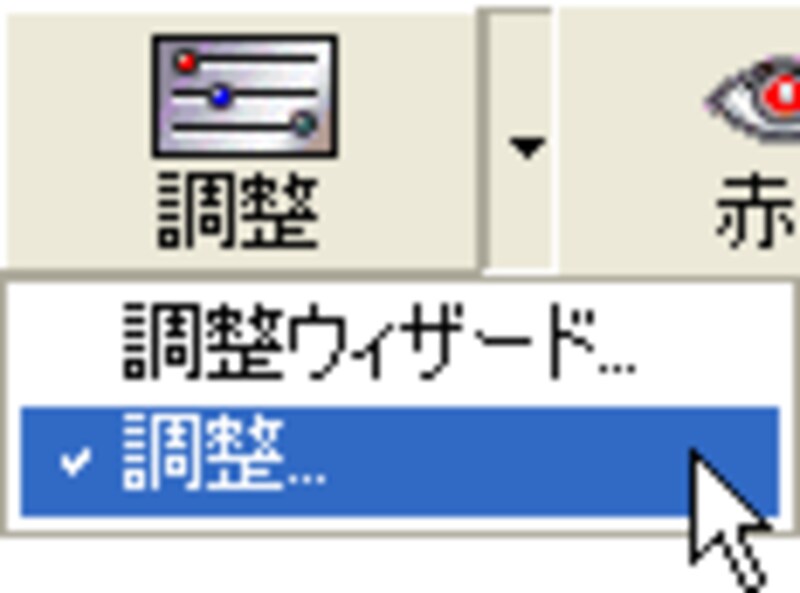 さらに修整を加えたい場合は、「調整ウィザード」または[調整]を選択します。「調整ウィザード」は視覚的に調整を加えて行きますが、適用の微調整はできませんので、[調整]での手動の微調整がおすすめです。「明るさ/コントラスト」「フラッシュ/バックライト」「カラーバランス」「彩度」「シャープネス」の調整ができます。
さらに修整を加えたい場合は、「調整ウィザード」または[調整]を選択します。「調整ウィザード」は視覚的に調整を加えて行きますが、適用の微調整はできませんので、[調整]での手動の微調整がおすすめです。「明るさ/コントラスト」「フラッシュ/バックライト」「カラーバランス」「彩度」「シャープネス」の調整ができます。
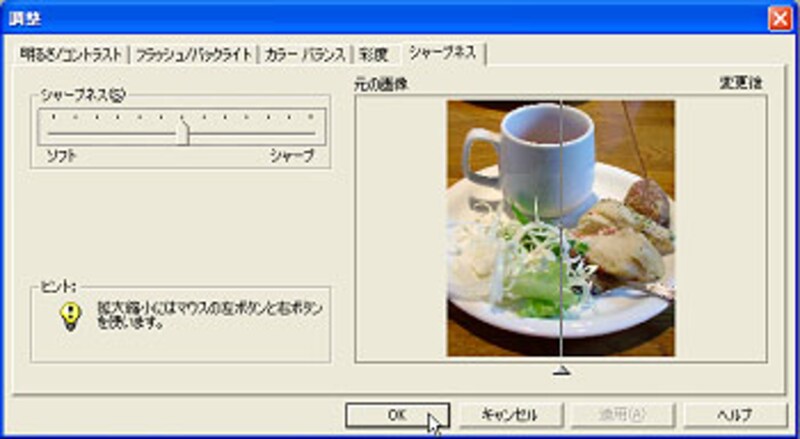
▲[OK]をクリックすると、すべての効果が画像に確定されます
![]()

修整を行った画像は別ファイル名で保存しておけば、元画像はそのまま保護されます。
次のページでは、修整した画像を選択して、Webギャラリーなどに活用する方法を紹介します。







